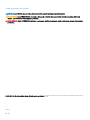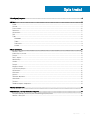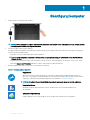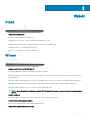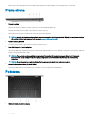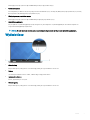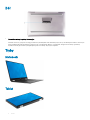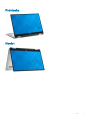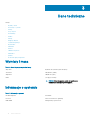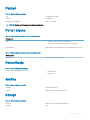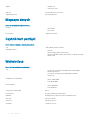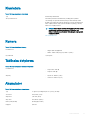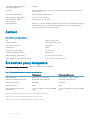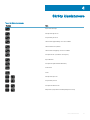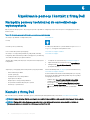Dell XPS 13 9365 2-in-1 Skrócona instrukcja obsługi
- Typ
- Skrócona instrukcja obsługi

XPS 13 – laptop konwertowalny
Konguracja i dane techniczne
Model komputera: XPS 9365
Model regulacji: P71G
Typ regulacji: P71G001

Uwagi, przestrogi i ostrzeżenia
UWAGA: Napis UWAGA oznacza ważną wiadomość, która pomoże lepiej wykorzystać komputer.
PRZESTROGA: Napis PRZESTROGA informuje o sytuacjach, w których występuje ryzyko uszkodzenia sprzętu lub utraty
danych, i przedstawia sposoby uniknięcia problemu.
OSTRZEŻENIE: Napis OSTRZEŻENIE informuje o sytuacjach, w których występuje ryzyko uszkodzenia sprzętu, obrażeń ciała
lub śmierci.
© 2016–2018 Dell Inc. lub podmioty zależne. Wszelkie prawa zastrzeżone. Dell, EMC i inne znaki towarowe są znakami towarowymi rmy Dell Inc. lub jej
spółek zależnych. Inne znaki towarowe mogą być znakami towarowymi ich właścicieli.
2018-09
Wer. A01

Spis treści
1 Skonguruj komputer.....................................................................................................................................4
2 Widoki........................................................................................................................................................... 5
Przód................................................................................................................................................................................... 5
W lewo.................................................................................................................................................................................5
Prawa strona.......................................................................................................................................................................6
Podstawa.............................................................................................................................................................................6
Wyświetlacz........................................................................................................................................................................ 7
Dół........................................................................................................................................................................................8
Tryby.................................................................................................................................................................................... 8
Notebook.......................................................................................................................................................................8
Tablet............................................................................................................................................................................. 8
Podstawka.....................................................................................................................................................................9
Namiot...........................................................................................................................................................................9
3 Dane techniczne...........................................................................................................................................10
Wymiary i masa................................................................................................................................................................. 10
Informacje o systemie...................................................................................................................................................... 10
Pamięć................................................................................................................................................................................ 11
Porty i złącza......................................................................................................................................................................11
Komunikacja....................................................................................................................................................................... 11
Graka.................................................................................................................................................................................11
Dźwięk................................................................................................................................................................................ 11
Magazyn danych...............................................................................................................................................................12
Czytnik kart pamięci.........................................................................................................................................................12
Wyświetlacz.......................................................................................................................................................................12
Klawiatura.......................................................................................................................................................................... 13
Kamera............................................................................................................................................................................... 13
Tabliczka dotykowa...........................................................................................................................................................13
Akumulator.........................................................................................................................................................................13
Zasilacz...............................................................................................................................................................................14
Środowisko pracy komputera..........................................................................................................................................14
4 Skróty klawiaturowe.....................................................................................................................................15
5 Uzyskiwanie pomocy i kontakt z rmą Dell...................................................................................................16
Narzędzia pomocy technicznej do samodzielnego wykorzystania.............................................................................16
Kontakt z rmą Dell..........................................................................................................................................................16
Spis treści
3

Skonguruj komputer
1 Podłącz zasilacz i naciśnij przycisk zasilania.
UWAGA: W celu zmniejszenia zużycia elektryczności akumulator może przejść w tryb oszczędzania energii. Podłącz zasilacz
i naciśnij przycisk zasilania, aby włączyć komputer.
2 Dokończ kongurowanie systemu Windows.
Postępuj zgodnie z instrukcjami wyświetlanymi na ekranie, aby ukończyć kongurowanie. Firma Dell zaleca wykonanie następujących
czynności podczas kongurowania:
• Połączenie z siecią w celu aktualizowania systemu Windows.
UWAGA
: Jeśli nawiązujesz połączenie z zabezpieczoną siecią bezprzewodową, po wyświetleniu monitu wprowadź hasło
dostępu do sieci.
• Po połączeniu z Internetem zaloguj się do konta Microsoft lub utwórz je. Jeśli nie podłączono do Internetu, utwórz konto oine.
• Na ekranie Support and Protection (Wsparcie i ochrona) wprowadź swoje dane kontaktowe.
3 Zlokalizuj aplikacje rmy Dell w menu Start systemu Windows (zalecane)
Tabela 1. Odszukaj aplikacje
rmy Dell
SupportAssist
Aktywnie monitoruje kondycję podzespołów i oprogramowania komputera. Aplikacja SupportAssist OS
Recovery Tool pomaga w rozwiązaniu problemów z systemem operacyjnym. Aby uzyskać więcej informacji,
zapoznaj się z dokumentacją narzędzia SupportAssist pod adresem www.dell.com/support.
UWAGA: W aplikacji SupportAssist kliknij datę ważności gwarancji, aby ją odnowić lub uaktualnić.
Program Dell Update
Aktualizuje komputer poprawkami krytycznymi i instaluje najnowsze sterowniki urządzeń po ich
udostępnieniu.
Aplikacja Dell Digital Delivery
Pobierz aplikacje, które zostały zakupione, ale nie są fabrycznie zainstalowane w komputerze.
1
4 Skonguruj komputer

Widoki
Przód
1 Lampka stanu akumulatora
Informuje o stanie naładowania akumulatora.
Ciągłe bursztynowe światło — poziom naładowania akumulatora jest niski.
Migające bursztynowe światło — poziom naładowania akumulatora jest bardzo niski.
Ciągłe białe światło — trwa ładowanie akumulatora.
Wyłączona — akumulator jest całkowicie naładowany.
W lewo
1 Zasilacz / port Thunderbolt 3 (USB typu C)
Umożliwia podłączanie urządzeń Thunderbolt 3 i stacji dokujących Dell.
Obsługuje standardy USB3.1 Gen2, DisplayPort1.2, Thunderbolt3, a ponadto umożliwia podłączenie wyświetlacza zewnętrznego za
pomocą adaptera.
Zapewnia szybkość transmisji danych do 10 Gb/s w przypadku USB3.1 Gen2 oraz do 40 Gb/s w przypadku złącza Thunderbolt3.
Obsługuje standard Power Delivery (dostarczanie zasilania) zapewniający dwukierunkowe zasilanie między urządzeniami.
Zapewnia zasilanie wyjściowe do 5 V/3 A, które umożliwia szybsze ładowanie.
UWAGA
: Do podłączenia standardowych urządzeń USB i DisplayPort konieczne są odpowiednie adaptery (sprzedawane
osobno).
2 Gniazdo słuchawek
Umożliwia podłączenie słuchawek lub zestawu słuchawkowego (słuchawek i mikrofonu).
3 Przycisk stanu naładowania akumulatora
Naciśnij przycisk, aby sprawdzić stan naładowania akumulatora.
4 Lampki stanu naładowania akumulatora (5)
2
Widoki 5

Włącza się po naciśnięciu przycisku stanu naładowania akumulatora. Każda lampka oznacza naładowanie w około 20%.
Prawa strona
1
Przycisk zasilania
Naciśnij, aby włączyć komputer, jeśli jest wyłączony, w trybie uśpienia lub hibernacji.
Naciśnij, aby komputer przeszedł do stanu uśpienia, jeśli jest włączony.
Naciśnij i przytrzymaj przez 4 sekundy, aby wymusić wyłączenie komputera.
UWAGA: Sposób działania przycisku zasilania można dostosować w oknie Opcje zasilania. Więcej informacji zawiera sekcja
Me and My Dell
(Ja i mój komputer Dell) na stronie support.dell.com/manuals.
2 Gniazdo na kartę MicroSD
Umożliwia odczytywanie i zapisywanie informacji na karcie microSD.
3 Port USB 3.1 typu C / port DisplayPort
Umożliwia podłączanie urządzeń peryferyjnych, takich jak urządzenia pamięci masowej, drukarki i zewnętrzne wyświetlacze. Zapewnia
szybkość transmisji danych do 5 Gb/s.
UWAGA
: Ten port nie jest kompatybilny z urządzeniami Thunderbolt 3 i stacjami dokującymi rmy Dell. Urządzenia
Thunderbolt 3 i stacje dokujące rmy Dell należy podłączyć do portu Thunderbolt 3 (USB typu C) z lewej strony
komputera.
UWAGA: Do podłączenia do urządzenia DisplayPort wymagany jest adapter (sprzedawany osobno).
4 Gniazdo linki antykradzieżowej (blokada Noble)
Umożliwia podłączenie linki antykradzieżowej, służącej do ochrony komputera przed kradzieżą.
Podstawa
1 Kliknięcie lewym przyciskiem myszy
6
Widoki

Naciśnij przycisk, aby wykonać odpowiednik kliknięcia lewym przyciskiem myszy.
2 Tabliczka dotykowa
Przesuń palcem po tabliczce dotykowej, aby poruszać wskaźnikiem myszy. Dotknij, aby kliknąć lewym przyciskiem myszy. Dotknij
dwoma palcami, aby kliknąć prawym przyciskiem myszy.
3 Kliknięcie prawym przyciskiem myszy
Naciśnij przycisk, aby wykonać odpowiednik kliknięcia prawym przyciskiem myszy.
4 Czytnik linii papilarnych
Przyłóż palec do czytnika linii papilarnych, aby zalogować się do komputera. Czytnik linii papilarnych umożliwia komputerowi
rozpoznawanie linii papilarnych jako hasła.
UWAGA: W celu rejestracji odcisku palca i zapewnienia dostępu należy skongurować czytnik linii papilarnych.
Wyświetlacz
1 Mikrofon lewy
Wejście dźwięku wysokiej jakości. Umożliwia nagrywanie głosu, prowadzenie rozmów itd.
2 Kamera
Umożliwia prowadzenie rozmów wideo, robienie zdjęć i nagrywanie lmów.
3 Lampka stanu kamery
Świeci, gdy kamera jest w użyciu.
4 Mikrofon prawy
Wejście dźwięku wysokiej jakości. Umożliwia nagrywanie głosu, prowadzenie rozmów itd.
Widoki
7

Dół
1 Znacznik serwisowy i etykiety informacyjne
Znacznik serwisowy (ang. Service Tag) jest unikatowym identykatorem alfanumerycznym, który umożliwia pracownikom serwisowym
rmy Dell identykowanie podzespołów sprzętowych w komputerach klientów i uzyskiwanie dostępu do informacji o gwarancji.
Etykieta informacyjna zawiera wymagane przez prawo informacje dotyczące komputera.
Tryby
Notebook
Tablet
8
Widoki

Podstawka
Namiot
Widoki 9

Dane techniczne
Tematy:
• Wymiary i masa
• Informacje o systemie
• Pamięć
• Porty i złącza
• Komunikacja
• Graka
• Dźwięk
• Magazyn danych
• Czytnik kart pamięci
• Wyświetlacz
• Klawiatura
• Kamera
• Tabliczka dotykowa
• Akumulator
• Zasilacz
• Środowisko pracy komputera
Wymiary i masa
Tabela 2. Dane dotyczące wymiarów i masy
Wysokość 8,20 mm do 13,70 mm (0,32" do 0,54")
Szerokość 304,20 mm (11,98")
Głębokość 198,50 mm (7,81")
Masa 1,24 kg (2,73 funta)
UWAGA: Masa komputera zależy od zamówionej
konguracji i zmiennych produkcyjnych.
Informacje o systemie
Tabela 3. Informacje o systemie
Model komputera XPS 9365
Procesor Intel Core m3/i5/i7 8. generacji
Mikroukład Zintegrowany w procesorze
3
10 Dane techniczne

Pamięć
Tabela 4. Dane techniczne pamięci
Typ Dwukanałowa LPDDR3
Szybkość Do 1866 MHz
Obsługiwane konguracje 4 GB, 8 GB i 16 GB
UWAGA: Pamięć jest zintegrowana na płycie systemowej.
Porty i złącza
Tabela 5. Dane techniczne portów i złączy (zewnętrznych)
Zewnętrzne:
USB
• Jeden port USB 3.1 (Type-C)/DisplayPort
• Jedno gniazdo zasilacza/Thunderbolt 3 (USB Type-C)
Dźwięk/wideo Jedno gniazdo zestawu słuchawkowego (słuchawek i mikrofonu)
Tabela 6. Dane techniczne portów i złączy (wewnętrznych)
Wewnętrzne:
Karta M.2 Jedno gniazdo M.2 na kartę SSD
Komunikacja
Tabela 7. Dane techniczne komunikacji
Wireless (Komunikacja bezprzewodowa)
• Wi-Fi 802.11ac
• Bluetooth 4.2
Graka
Tabela 8. Dane techniczne:
graka
Kontroler Intel HD Graphics 615
Pamięć Współużytkowana pamięć systemowa
Dźwięk
Tabela 9. Dane techniczne dźwięku
Kontroler Realtek ALC3271 z Waves MaxxAudio Pro
Głośniki Dwa
Dane techniczne 11

Wyjście
• Średnia: 2 W
• Szczytowa: 2,5 W
Mikrofon Zestaw mikrofonów cyfrowych
Regulacja głośności Skróty klawiaturowe
Magazyn danych
Tabela 10. Specykacja pamięci masowej
Interfejs
• SATA 6 Gb/s
• PCIe 8 Gb/s
Dysk twardy Jeden dysk SSD M.2
Czytnik kart pamięci
Tabela 11. Dane techniczne czytnika kart pamięci
Typ Jedno gniazdo na kartę microSD
Obsługiwane karty
• microSD
• microSD High-Capacity (microSDHC)
• microSD Extended-Capacity (microSDXC) z funkcją Ultra High
Speed (UHS)
Wyświetlacz
Tabela 12. Dane techniczne: wyświetlacz
Typ
• 13,3-calowy wyświetlacz UltraSharp QHD+ InnityEdge z
ekranem dotykowym
• 13,3-calowy wyświetlacz FHD InnityEdge z ekranem
dotykowym
Rozdzielczość (maksymalna)
• QHD+: 3200 x 1800
• FHD: 1920 x 1080
Rozstaw pikseli
• QHD+: 0,0918 mm
• FHD: 0,1530 mm
Częstotliwość odświeżania 60 Hz
Kąt rozwarcia 0 stopni (zamknięty) do 360 stopni
Regulacja Regulacja jasności za pomocą skrótów klawiaturowych
Wysokość 165,24 mm (6,51")
Szerokość 293,76 mm (11,57")
Przekątna 337,05 mm (13,27")
12 Dane techniczne

Klawiatura
Tabela 13. Dane techniczne klawiatury
Typ Klawiatura podświetlana
Skróty klawiaturowe Na niektórych klawiszach klawiatury widnieją dwa symbole.
Umożliwiają one wpisanie alternatywnego znaku lub wykonanie
dodatkowej funkcji. Aby wpisać alternatywny znak, naciśnij klawisz
Shift i żądany klawisz. Aby wykonać dodatkową funkcję, naciśnij
klawisz Fn i żądany klawisz.
UWAGA: Zachowania klawiszy funkcyjnych(F1-F12) można
zdeniować, kongurując ustawienia Function Key
Behavior (Zachowanie klawisza funkcyjnego) w programie
konguracji BIOS.
Skróty klawiaturowe
Kamera
Tabela 14. Dane techniczne kamery
Rozdzielczość
• Zdjęcie: 0,92 megapiksela
• Wideo: 1280 x 720 (HD) przy 30 kl./s (maks.)
Kąt widzenia 74,6 stopnia
Tabliczka dotykowa
Tabela 15. Dane techniczne tabliczki dotykowej
Rozdzielczość
• W poziomie: 305 dpi
• W pionie: 305 dpi
Wymiary
• Wysokość: 60 mm (2,36")
• Szerokość: 105 mm (4,13")
Akumulator
Tabela 16. Dane techniczne akumulatora
Typ 4-ogniwowy inteligentny litowo-jonowy (46 Wh)
Szerokość 107,70 mm (4,24")
Głębokość 3,65 mm (0,14")
Wysokość 267,20 mm (10,52")
Masa (maksymalna) 0,20 kg (0,44 funta)
Napięcie 8,9 VDC
Dane techniczne 13

Czas ładowania przy wyłączonym
komputerze (przybliżony)
4 godziny
Czas pracy Zależy od warunków pracy; w pewnych warunkach wysokiego zużycia energii może być
znacznie skrócony.
Okres trwałości (przybliżony) 300 cykli rozładowania/ładowania
Zakres temperatur: podczas pracy 0°C do 35°C (32°F do 95°F)
Zakres temperatur: podczas
przechowywania
-20°C do 65°C (-4°F do 149°F)
Bateria pastylkowa Zaleca się stosowanie w komputerze baterii pastylkowej rmy Dell. Gwarancja rmy Dell nie
obejmuje problemów spowodowanych stosowaniem akcesoriów, części lub elementów,
które nie zostały dostarczone przez rmę Dell.
Zasilacz
Tabela 17. Dane techniczne zasilacza
Typ Zasilacz sieciowy 30 W
Napięcie wejściowe Prąd zmienny 100 V – 240 V
Częstotliwość wejściowa 50 Hz–60 Hz
Prąd wejściowy 0,90 A
Prąd wyjściowy (praca ciągła) 1,50 A/2 A/2 A
Znamionowe napięcie wyjściowe 20/12/5 VDC
Zakres temperatur: podczas pracy 0°C do 40°C (32°F do 104°F)
Zakres temperatur: podczas przechowywania –40°C do 70°C (–40°F do 158°F)
Środowisko pracy komputera
Poziom zanieczyszczeń w powietrzu: G1 lub niższy, wg denicji w ISA-S71.04-1985
Tabela 18. Informacje dotyczące środowiska pracy komputera
Podczas pracy Podczas przechowywania
Zakres temperatur 0°C do 35°C (32°F do 95°F) –40°C do 65°C (–40°F do 149°F)
Wilgotność względna (maksymalna) 10% do 90% (bez kondensacji) 0% do 95% (bez kondensacji)
Wibracje (maksymalne)
*
0,66 GRMS 1,30 GRMS
Udar (maksymalny) 140 G
†
160 G
‡
Wysokość nad poziomem morza
(maksymalna)
–15,20 m do 3048 m (–50 stóp do 10 000
stóp)
–15,20 m do 10 668 m (–50 stóp do 35 000
stóp)
* Mierzone z wykorzystaniem spektrum losowych wibracji, które symulują środowisko użytkownika.
† Mierzona za pomocą 2 ms pół-sinusoidalnego impulsu, gdy dysk twardy jest używany.
† Mierzona za pomocą 2 ms pół-sinusoidalnego impulsu, gdy dysk twardy nie jest używany.
14
Dane techniczne

Skróty klawiaturowe
Tabela 19. Skróty klawiaturowe
Klawisze Opis
Wyciszenie dźwięku
Zmniejszenie głośności
Zwiększenie głośności
Odtwarzanie poprzedniego utworu/rozdziału
Odtwarzanie/wstrzymanie
Odtwarzanie następnego utworu/rozdziału
Przełączenie na wyświetlacz zewnętrzny
Wyszukiwanie
Przełączanie podświetlenia klawiatury
Printscreen
Insert
Zmniejszenie jasności
Zwiększenie jasności
Przełączenie klawisza Fn
Włączanie/wyłączanie komunikacji bezprzewodowej
4
Skróty klawiaturowe 15

Uzyskiwanie pomocy i kontakt z rmą Dell
Narzędzia pomocy technicznej do samodzielnego
wykorzystania
Aby uzyskać informacje i pomoc dotyczącą korzystania z produktów i usług rmy Dell, można skorzystać z następujących zasobów
internetowych:
Tabela 20. Narzędzia pomocy technicznej do samodzielnego wykorzystania
Informacje o produktach i usługach rmy Dell www.dell.com
Porady
Kontakt z pomocą techniczną W funkcji wyszukiwania w systemie Windows wpisz Contact
Support, a następnie naciśnij klawisz Enter.
Pomoc online dla systemu operacyjnego www.dell.com/support/windows
Informacje o rozwiązywaniu problemów, podręczniki, instrukcje
konguracji, dane techniczne produktów, blogi pomocy technicznej,
sterowniki, aktualizacje oprogramowania itd.
www.dell.com/support
Artykuły bazy wiedzy Dell dotyczące różnych kwestii związanych z
komputerem.
1 Przejdź do strony internetowej www.dell.com/support.
2 Wpisz temat lub słowo kluczowe w polu wyszukiwania.
3 Kliknij przycisk Search (Wyszukiwanie), aby wyświetlić
powiązane artykuły.
Zapoznaj się z następującymi informacjami dotyczącymi produktu:
• Dane techniczne produktu
• System operacyjny
• Kongurowanie i używanie produktu
• Kopie zapasowe danych
• Diagnostyka i rozwiązywanie problemów
• Przywracanie ustawień fabrycznych i systemu
• Informacje o systemie BIOS
Zobacz Me and My Dell (Ja i mój Dell) na stronie internetowej
www.dell.com/support/manuals.
W celu zlokalizowania zasobów Me and My Dell (Ja i mój Dell)
dotyczących produktu zidentykuj produkt za pomocą jednej z
następujących czynności:
• Wybierz opcję Detect Product (Wykryj mój produkt).
• Znajdź produkt za pośrednictwem menu rozwijanego,
korzystając z opcji View Products (Wyświetl produkty).
• Wprowadź Service Tag number (kod serwisowy) lub Product
ID (identykator produktu) na pasku wyszukiwania.
Kontakt z rmą Dell
Aby skontaktować się z działem sprzedaży, pomocy technicznej lub obsługi klienta rmy Dell, zobacz www.dell.com/contactdell.
UWAGA
: Dostępność usług różni się w zależności od produktu i kraju, a niektóre z nich mogą być niedostępne w Twoim regionie.
UWAGA: W przypadku braku aktywnego połączenia z Internetem informacje kontaktowe można znaleźć na fakturze, w
dokumencie dostawy, na rachunku lub w katalogu produktów rmy Dell.
5
16 Uzyskiwanie pomocy i kontakt z rmą Dell
-
 1
1
-
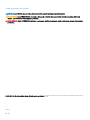 2
2
-
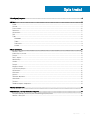 3
3
-
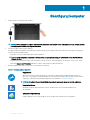 4
4
-
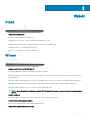 5
5
-
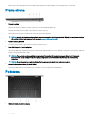 6
6
-
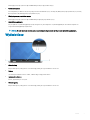 7
7
-
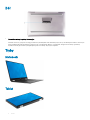 8
8
-
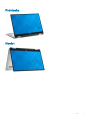 9
9
-
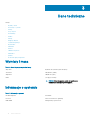 10
10
-
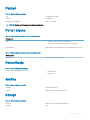 11
11
-
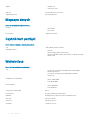 12
12
-
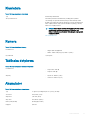 13
13
-
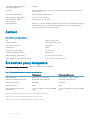 14
14
-
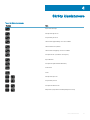 15
15
-
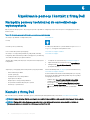 16
16
Dell XPS 13 9365 2-in-1 Skrócona instrukcja obsługi
- Typ
- Skrócona instrukcja obsługi